Mac用Logic Proユーザガイド
- ようこそ
-
- アレンジの概要
-
- リージョンの概要
- リージョンを選択する
- リージョンの一部を選択する
- リージョンをカット、コピー、およびペーストする
- リージョンを移動する
- ギャップを追加する/取り除く
- リージョンの再生をディレイする
- リージョンをループさせる
- リージョンを繰り返す
- リージョンのサイズを変更する
- リージョンをミュートする/ソロにする
- リージョンをタイムストレッチする
- オーディオリージョンを逆方向にする
- リージョンを分割する
- MIDIリージョンをデミックスする
- リージョンを結合する
- トラック領域でリージョンを作成する
- トラック領域でオーディオリージョンのゲインを変更する
- トラック領域でオーディオリージョンをノーマライズする
- MIDIリージョンのエイリアスを作成する
- 繰り返しのMIDIリージョンをループに変換する
- リージョンの色を変更する
- Mac用Logic ProでMIDIリージョンをパターンリージョンに変換する
- Mac用Logic ProでMIDIリージョンをSession Playerリージョンで置き換える
- オーディオリージョンをサンプラー音源のサンプルに変換する
- リージョン名を変更する
- リージョンを削除する
- Stem Splitterを使ってボーカルや楽器のステムを抽出する
- グルーブテンプレートを作成する
-
- Smart Controlの概要
- マスターエフェクトのSmart Controlを表示する
- Smart Controlのレイアウトを選択する
- MIDIコントローラの自動割り当て
- スクリーンコントロールを自動的にマップする
- スクリーンコントロールをマップする
- マッピングパラメータを編集する
- パラメータマッピンググラフを使用する
- スクリーンコントロールのプラグインウインドウを開く
- スクリーンコントロールの名前を変更する
- アーティキュレーションIDを使ってアーティキュレーションを変更する
- ハードウェアコントロールをスクリーンコントロールにアサインする
- Smart Controlの編集内容と保存されている設定を比較する
- アルペジエータを使う
- スクリーンコントロールの動きを自動化する
-
- 概要
- ノートを追加する
- スコアエディタでオートメーションを使う
-
- 譜表スタイルの概要
- トラックに譜表スタイルを割り当てる
- 譜表スタイルウインドウ
- 譜表スタイルを作成する/複製する
- 譜表スタイルを編集する
- 譜表と声部を編集する/パラメータを割り当てる
- Mac用Logic Proの譜表スタイルウインドウで譜表または声部を追加する/削除する
- Mac用Logic Proの譜表スタイルウインドウで譜表または声部をコピーする
- プロジェクト間で譜表スタイルをコピーする
- 譜表スタイルを削除する
- 声部と譜表に音符を割り当てる
- 多声部のパートを別々の譜表に表示する
- スコア記号の割り当てを変更する
- 譜表をまたいで音符を連桁にする
- ドラム記譜用にマッピングされた譜表スタイルを使う
- 定義済みの譜表スタイル
- スコアを共有する
-
-
- キーコマンドの概要
- キーコマンドをブラウズする/読み込む/保存する
- キーコマンドを割り当てる
- キーコマンドをコピーする/プリントする
-
- グローバルコマンド
- グローバルコントロールサーフェスコマンド
- さまざまなウインドウ
- オーディオファイルを表示しているウインドウ
- メインウインドウのトラックとさまざまなエディタ
- さまざまなエディタ
- タイムルーラのある表示
- オートメーションのある表示
- メインウインドウのトラック
- Live Loopsグリッド
- ミキサー
- MIDIエンバイロメント
- ピアノロール
- スコアエディタ
- イベントエディタ
- ステップエディタ
- ステップシーケンサー
- プロジェクトオーディオ
- オーディオファイルエディタ
- スマートテンポエディタ
- ライブラリ
- Sampler
- Drum Machine Designer
- ステップインプットキーボード
- Smart Control
- ツールメニュー
- コントロールサーフェスのインストールウインドウ
- Touch Barのショートカット
-
-
- Studio Piano
- 用語集
- 著作権

Mac用Logic ProのEVOC 20 PSの分析コントロール
サイドチェーン分析セクションのパラメータでは、EVOC 20 PSによる入力信号の分析と使用の方法を制御します。聞きやすさとトラッキングを最高の状態にするために、これらのパラメータをきめ細かく調整してください。

サイドチェーン分析パラメータ
「Attack」ノブ: 上昇する信号レベルに対する各エンベロープフォロワー(分析の各フィルタ帯域に対応)の反応速度を指定します。この「Attack」時間の値を大きめにすると、分析入力信号の変化(レベルのスパイク)にゆっくりと追従するようになります。パーカッシブな要素を持つ入力信号(話し声やハイハットなど)の場合、アタックの値が大きすぎると、ボコーダーの音は歯切れが悪くなってしまいます。明瞭な発音にしたい場合は「Attack」パラメータをできるだけ小さくしてください。
「Release」ノブ: 下降する信号レベルに対する各エンベロープフォロワー(分析の各フィルタ帯域に対応)の反応速度を指定します。リリース時間の値を大きめにすると、分析入力信号のレベルが落ちても、ボコーダーの出力にしばらくの間その影響が残るようになります。パーカッシブな要素を持つ入力信号(話し声やハイハットなど)の場合、リリースの値が大きすぎると、ボコーダーの音は歯切れが悪くなってしまいます。ただしリリース時間が短すぎても、ボツボツとして粗い音になります。開始位置は「Release」値を8-10ミリ秒にしておくと便利です。
「フリーズ」ボタン: オンにすると、現在の分析サウンドスペクトラムを無期限に保持(つまりフリーズ)します。「フリーズ」ボタンを放すまでの間に入力されるソース信号は、分析フィルタバンクでは無視されます。また、「Attack」や「Release」ノブの設定には影響を受けません。
「Bands」フィールド: ドラッグして、フィルタバンクで使用する周波数帯の数(最大で20)を設定します。
入力信号をフリーズする
入力信号をフリーズすると、その時点の信号特性が、合成セクションの複雑なフィルタ形状として反映されたままになります。便利な場合について例を示します:
話し声をソース信号とした場合、ある単語中の、例えば母音「a」のアタック段やテール段における信号特性を固定できます。
人間はいつまでも歌い続けるわけにはいきません。こうした人間の限界を補うには、「フリーズ」ボタンを使います。分析ソース信号(ボーカルパート)がない場合に合成信号を維持する必要がある場合は、ボーカルのパートで(ボーカルフレーズの言葉の間に)ギャップがあったとしても、「フリーズ」ボタンを使って現在の(歌部分のノートの)フォルマントレベルをロックします。「フリーズ」パラメータは自動化できるため、このような場合に役立つでしょう。
Logic Proで、「フリーズ」ボタンをクリックすると、分析入力信号のサウンドスペクトラムが保持されます。

フィルタバンクの周波数帯の数を設定する
Logic Proで、「Bands」フィールドを上下にドラッグして、EVOC 20 PSのフィルタバンクで使用する周波数帯の数を設定します。
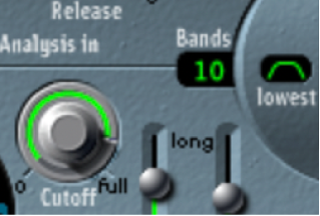
周波数帯を細かく分割するほど、入力信号の特性をより正確に再現できます。逆にこの値を小さくすると、大まかにしか分割されないので、合成エンジンで再現される信号の精度が落ちてしまうことになります。通常は10-15帯域にしておけば、比較的精度も高く、会話や歌などの場合は聞き取りやすさも保たれ、その一方で負荷も適度に抑えることができます。